Как открыть и пользоваться электронной подписью (ЭЦП) с флешки
Электронная подпись обычно выдается или на флеш-носителе, или на токене, или на дискете. Работать с реквизитом просто вне зависимости от выбранного типа носителя: интерфейс ПО понятен, а проблемы в использовании возникают редко. Удобство и простота в использовании делают электронную подпись доступной даже для людей, не имеющих технических навыков и опыта работы со сложными программами.
Как начать работать с ЭП
Перед началом использования ЭЦП пользователь должен убедиться, что у него на ПК имеются все необходимые инструменты и средства. К ним относят:
- криптопровайдер;
- закрытый ключ и сертификат ЭЦП;
- настроенное рабочее место.

Криптопровайдером называют специальное программное обеспечение, отвечающее за криптографические алгоритмы. Он необходим для создания, проверки, шифрования и расшифрования ЭЦП. Данные хранятся на зашифрованном флеш-накопителе, к которому и обращается криптопровайдер при выполнении операций.
Настройка рабочего места — один из важнейших процессов в подготовительной работе к использованию ЭЦП. Сюда входит установка сертификата удостоверяющего центра, а также настройка и установка сертификата ключа и кросс-сертификата Минкомсвязи. Также необходимо настроить браузер так, чтобы он позволял осуществить все требуемые операции. Тут подразумевается установка необходимых плагинов и надстроек.
Как использовать ЭЦП с флешки
Освоить работу с цифровой подписью не сложно: процесс занимает всего несколько минут и заключается в последовательном выполнении простых действий.
Настройка ЭЦП
Пользоваться электронной подписью с флешки не составит труда: для начала, носитель должен быть подключен к компьютеру. Когда флешка отобразилась в системе, нужно выбрать «КриптоПро» — «Оборудование» — «Настроить считыватели»:
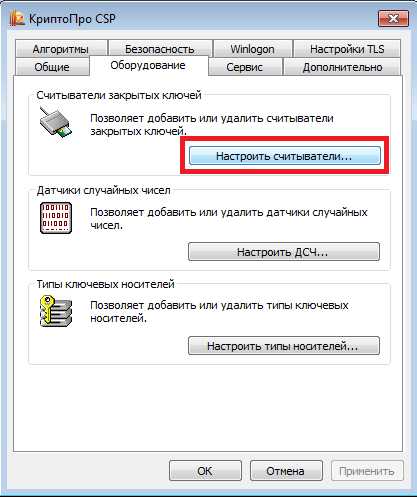
В новом окне должны быть такие пункты меню, как «Все считыватели смарт-карт» и «Все съемные диски»:
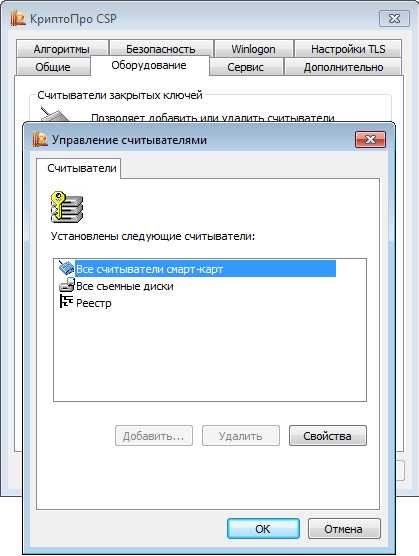
Если по каким-то причинам они отсутствуют, то необходимо:
- во вкладке «Настроить считыватели» нажать «Добавить» и «Далее»;
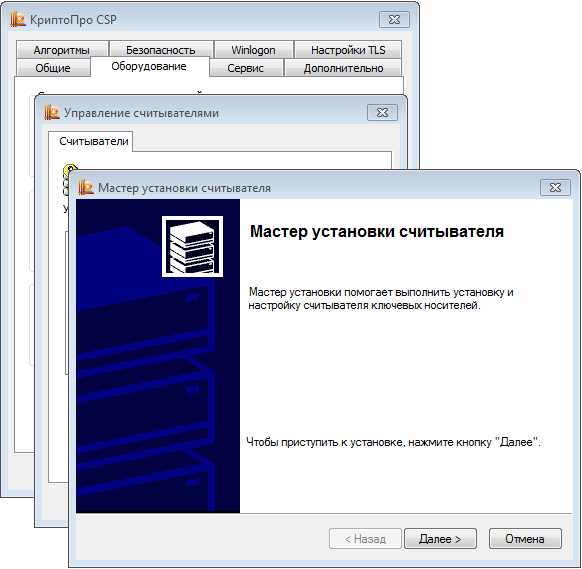
- в новом окне выбрать «Все производители»;
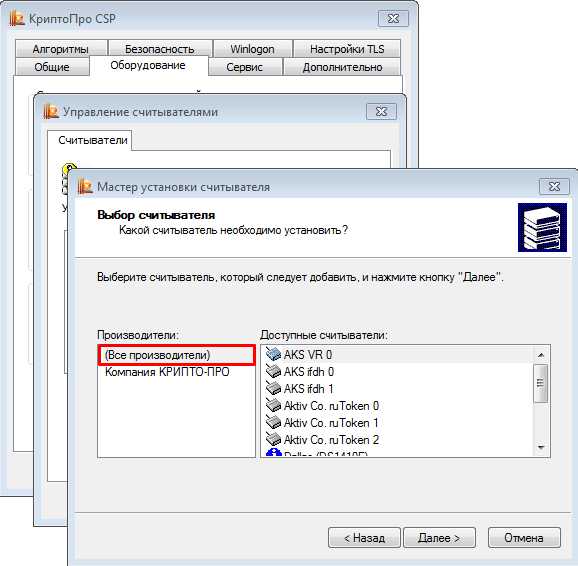
- затем выбрать «Все считыватели смарт-карт» и нажать «Готово».
Подпись готова к использованию, а процесс подписания зависит от типа документа.
Подписание документов MS Word
В нужном файле пользователь открывает:
- «Сведения» — «Добавить ЭЦП»;
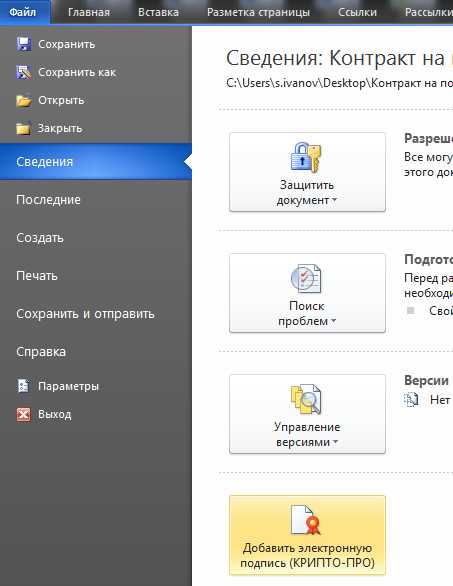
- выбирает сформированную подпись, при необходимости добавляет комментарий, и нажимает «Подписать»;

- если ошибок нет, то система выдает сообщение:
Подписание документа через плагин КриптоПро с использованием эцп с флешки похоже на предыдущий способ:
- пользователь открывает нужный документ, выбирает пункт меню «Файл» — «Добавить ЭЦП»;
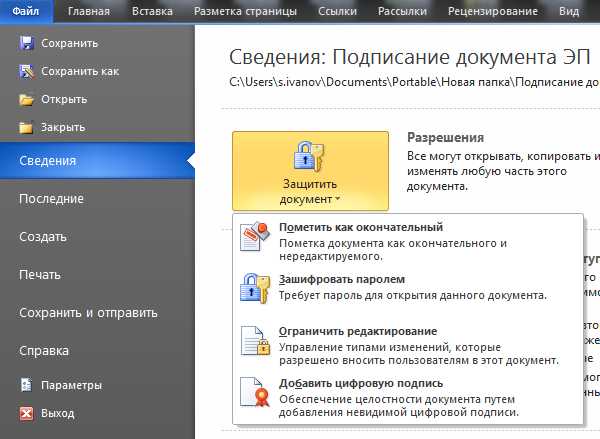
- затем выбирает нужную подпись, и добавляет к документу, завершая действие нажатием «Подписать».

При отсутствии ошибок плагин выдаст сообщение об успешном подписании документа.
Подписание документа PDF
Формирование подписи для PDF-документов также проходит в несколько этапов. На первом, пользователь открывает нужный файл, и через панель «Инструменты» переходит в раздел «Сертификаты»:
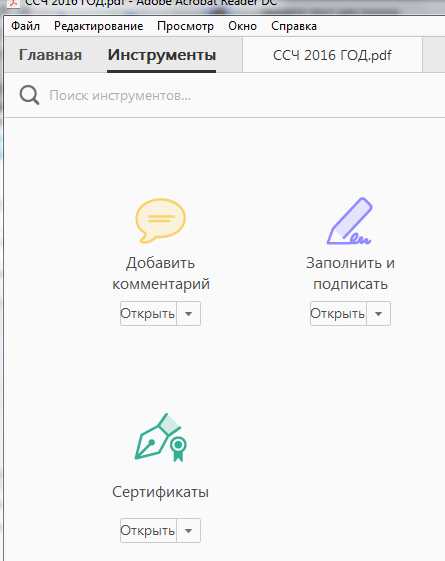
Затем нажимает на «Поставить подпись», и выбирает область, где она будет располагаться:
После этого в окне с набором цифровых реквизитов пользователь выбирает нужный, и нажимает «Продолжить»:
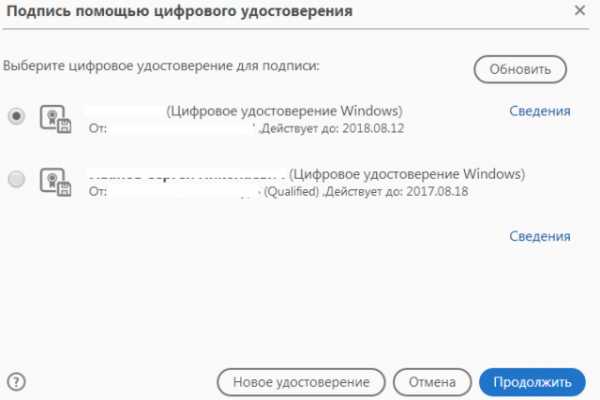
Откроется новое окно с предварительным изображением электронной подписи:
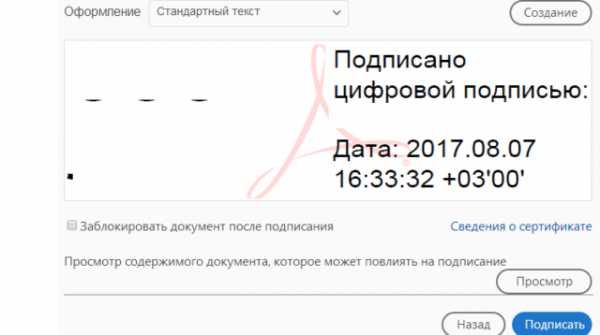
Если все верно, то пользователь завершает действие через кнопку «Подписать». После подписания документа при отсутствии ошибок выдается сообщение об успешном завершении процесса.
Использование флешки как электронного ключа
Флешку можно использовать как аналог ЭЦП, воспользовавшись РАМ-модулем. В его задачу входит тестирование каждого электронного носителя на соответствие заложенным данным. Блокировка данных или доступ к системе зависит от результатов проверки.
Флешка, используемая как электронный ключ, работает так: каждый удачный вход в систему запускает процесс перезаписи данных, хранящихся в резервной части. Во время следующего входа система сравнивает марку, серийный номер, данные резервного хранилища и изготовителя.
Для настройки РАМ-модуля необходимо:
- установить библиотеку libpam_usb.so и утилиты, нужные для управления модулем;
- вставить в USB-порт флешку, собрать и записать всю информацию о носителе для последующей идентификации пользователя;
- ввести команду, закрепляющую имя флешки к учетной записи пользователя;
- запустить проверку корректности данных;
- наделить модуль pam_usb правом управления системой. При необнаружении подходящего носителя система должна запросить ввод пароля и логина, или заблокировать вход.
К плюсам такого использования носителя можно отнести возможность хранения на флешке информации и быстрый вход в систему, автозащиту, отсутствие необходимости запоминать большое количество информации.
Как скопировать ЭЦП с флешки
Несмотря на то что флеш-носитель относится к надежным, ЭП с него рекомендуется скопировать в реестр ПК. Нужно это для того, чтобы иметь резервную копию на случай поломки носителя. Также это избавит пользователя от необходимости везде возить с собой флешку, что снизит риск кражи или потери.
Как скопировать ЭЦП:
- через Пуск/Панель управления/КриптоПро выбрать «Сервис» и «Скопировать»;
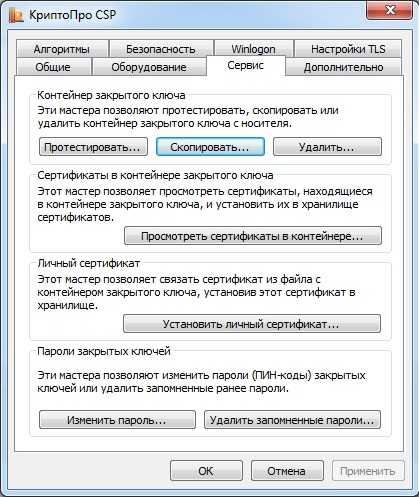
- в открывшемся окне нажать «Обзор», выбрать ключевой контейнер и подтвердить действие «ОК»;
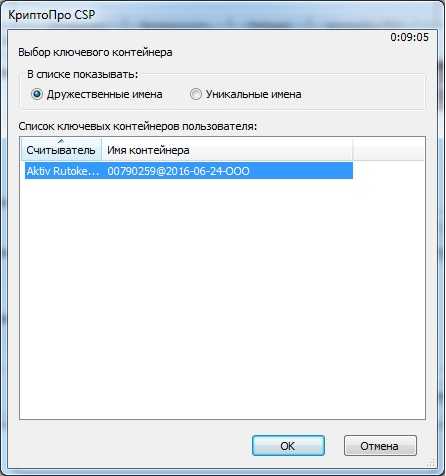
- нажать «Далее» и перейти к копированию контейнера закрытого ключа. В окне «Имя ключевого контейнера» ввести название ЭП. Нажать «Готово»;

- в новом окне нажать «Реестр» и «ОК».

Установить скопированный сертификат. Для этого:
- во вкладке «Сервис» выбрать «Просмотреть сертификаты»;
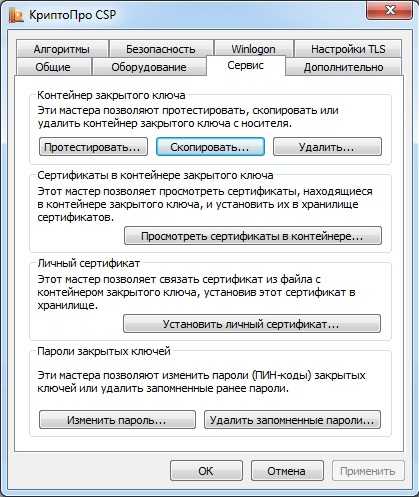
- через «Обзор» перейти к выбору сертификата;
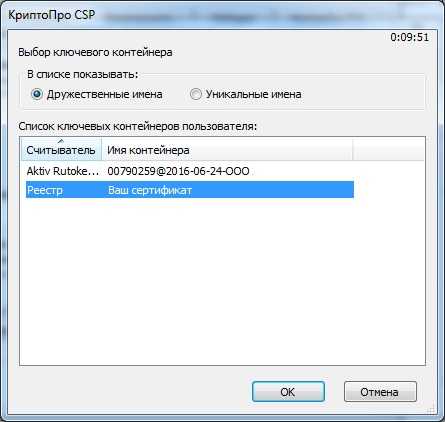
- выбрать нужный сертификат и подтвердить действие через «ОК» и «Далее»;

- завершить процесс последовательным нажатием «Установить», «Да», «ОК».
Установка ЭЦП завершена. Теперь можно пользоваться подписью как с флешки, так и с ПК.
Почему может не работать ЭП
Обычно работа с электронной подписью не вызывает проблем, однако, есть ряд случаев, когда сертификат ключа перестает отвечать на действия пользователя.
Если закрытый ключ не подходит к открытому, то необходимо проверить все закрытые контейнеры на используемом ПК. Проблема может заключаться в том, что выбран не тот порт. Если закрытый контейнер выбран правильно, а ошибка повторяется — нужно обратиться в УЦ для перевыпуска ЭП.
Иногда, при запуске система выдает ошибку: certificate isn’t valid. Для ее устранения переустанавливается ЭЦП по инструкции УЦ. Также, иногда выходит сообщение о том, что нет доверия к сертификату ЭП. В этом случае переустанавливается корневой сертификат.
Часто проблема в работе ЭП связана с истекшим сроком действия КриптоПро. Для продления лицензии нужно связаться с представителями УЦ и получить новый ключ.
Если на ПК не найден ни один действительный сертификат, то нужно переустановить ЭЦП и проверить сроки действия ключей.
КриптоПро может не видеть ЭП из-за отсутствия стабильного подключения к Интернету, а также из-за некорректно установленной программы.
Реже, возникает случай, когда плагин не видит установленного и добавленного сертификата даже после переустановки. Проблема может крыться в списке отзыва сертификатов УЦ. Если пользователь работает с Интернетом через прокси-сервер, то в режиме онлайн ПО не видит в справочнике отзывов установленный сертификат. Для устранения неисправности нужно лишь добавить данный справочник на ПК.
Для работы с электронной подписью с флешки на ПК должны быть установлены специальные средства. К ним относят криптопровайдер и настроенный браузер. Подписание документов проходит с использованием плагинов КриптоПро, которые выпускаются как для MS Office, так и для файлов форматом PDF. Флеш-носитель можно использовать и для хранения ключа электронной подписи. Удобно это тем, что пользователю не нужно запоминать все данные, а вход в систему происходит автоматически при подключении и проверке флешки. Если есть необходимость в частых поездках и работе с сертификатами ЭЦП вне офиса или дома, то желательно скопировать сертификат ЭП с флешки на ПК. Это убережет от поломки, утери или кражи носителя, и последующего восстановления ЭЦП.
myedo.ru
Как пользоваться электронной подписью
В современную эпоху электронного документооборота электронная подпись стала практически единственным надежным средством идентификации личности. Однако до сих пор многим непонятно, как пользоваться электронной подписью. Разберемся с основными положениями российского законодательства в этой области и рассмотрим в этом материале практические вопросы использования ЭЦП в электронном документообороте.
Нормативы законодательства
Законодательство в вопросах использования ЭЦП основано на положениях ФЗ «Об электронной подписи», принятого в 2011 году. Согласно положениям этого документа, граждане могут пользоваться ЭЦП в следующих случаях:
- получение или оказание государственных услуг;
- совершение сделок;
- выполнение муниципальных или государственных функций.
Также см. «Федеральный закон об электронной подписи № 63».
Также в законе можно прочитать, как пользоваться ЭЦП. Он признает квалифицированной такую подпись, сертификат которой выдан удостоверяющим центром, прошедшим государственную аккредитацию. Этот сертификат должен соответствовать установленным законом образцам. А подпись должна принадлежать именно тому человеку, от имени которого подписан документ.
Также см. «Удостоверяющий центр ЭЦП».
Виды электронной подписи
Пятая статья упомянутого закона рассматривает классификацию видов подписи. Использование ЭЦП каждого вида возможно в определенных условиях и гарантирует определенный уровень точности идентификации.
| Вид ЭЦП | Условия использования |
| Простая подпись | Это самый доступный вариант подписи. Чтобы получить её, нужен только пароль и логин. При пользовании такой подписи отсутствует возможность изменения документа после подписания. Любая правка в документе после момента подписания сделает его недействительным. |
| Неквалифицированная подпись | Она состоит из открытого и закрытого ключа. Закрытый ключ используют для подписания документа. Открытый ключ применяют для проверки подписи или изменений, сделанных после подписания (у этого вида подписи возможность редактирования после подписания сохранена). |
| Усиленная квалифицированная подпись | Самый защищенный вид ЭЦП. В нем также применена система из двух сертификатов. Выдает такие сертификаты только удостоверяющий центр с пройденной аккредитацией. Ключ, используемый для проверки подписи, регистрирует ФСБ. |
Главное отличие неквалифицированной подписи от квалифицированной – возможность работать без создания второго ключа.
Также см. «Получение и проверка сертификата ключа ЭЦП».
Кто может поставить ЭЦП от имени директора организации
Вопрос использования ЭЦП другим лицом остается достаточно туманным. С одной стороны, закон предписывает физическим и юридическим лицам предпринимать все необходимые меры к сохранению конфиденциальности их подписи. То есть если документ подписан от имени директора АО, то и подпись он должен ставить собственноручно. С другой стороны, ни в законе, ни в инструкциях Минкомсвязи нет запрета на передачу в служебных целях права на использование ЭЦП от владельца к другому лицу. Таким образом, формально возможно составление доверенности на использование ЭЦП.
Также см. «Доверенность на получение ЭЦП».
В то же время инструкции Минкомсвязи подразумевают, что человек, получивший право использовать ЭЦП другого лица, должен действовать с его согласия и быть наделён такими же полномочиями.
Если директору нужно, чтобы во время отпуска главного бухгалтера его заместитель мог пользоваться ЭЦП главбуха, гендир должен оформить приказ о передаче сертификата и ключа подписи на время отпуска лицу, замещающему главного бухгалтера.
Законом предусмотрена ответственность за использование чужой ЭЦП. И даже при использовании подписи другим сотрудником при наличии приказа о передаче подписи всю ответственность за выполнение удостоверенного электронной подписью решения несет ее владелец.
Как использовать электронную подпись
Для использования электронной подписи нужны открытый и закрытый ключи, сертификаты к ним и комплект специальных программ, которые обеспечивают шифрование. Удостоверяющий центр, оформивший электронную подпись, выдает ключ на электронном носителе, сертификат и проводит обучение тому, как использовать электронную подпись.

Выбор конкретной программы, с помощью которой будет произведено шифрование подписи, находится в компетенции лица или организации, которые пользуются подписью. Практика работы конкретной организации и набор программ, который используют для электронного документооборота, задает определенную специфику применения ЭЦП. Также особенности работы зависят от того, какая электронная подпись используется в организации.
Однако работа с ЭЦП в любом случае не требует специальных знаний и заключена просто в использовании специальной надстройки в программном пакете (Adobe PDF, Microsoft Office и др.).
Кроме того, важно следить за длительностью действия сертификата подписи и своевременно продлять его.
Также см. «Как получить ЭЦП для юридического лица».
Если вы нашли ошибку, пожалуйста, выделите фрагмент текста и нажмите Ctrl+Enter.
buhguru.com
инструкция по установке электронной подписи

Электронная подпись представляет собой цифровой сертификат, выдается на специальном USB-носителе, именуемом «рутокеном». Для того, чтобы начать пользоваться ключом ЭЦП его изначально необходимо установить на компьютер и только после этого появится возможность подписывать документы или авторизироваться на специальных сайтах (относящихся к порталу Госуслуг). Как установить электронную подпись на компьютер, какое программное обеспечение для этого понадобится? Прикрепляется ли ЭЦП к определенному компьютеру или же можно ею пользоваться на любом ПК без ограничений?
Читайте в статье
Общие сведения о процессе установки
Установка сертификата ЭЦП на компьютер проводится по следующему алгоритму:
- установка программной платформы для работы с электронными подписями;
- генерация совместимого сертификата ЭЦП;
- установка сертификата в операционную систему;
- прописывание сертификата в реестре (сейчас это выполняется автоматически, вручную вводить какие-либо изменения не нужно).
 Стоит учесть, что установка ЭЦП на компьютер возможна только при использовании ОС семейства Windows. Инсталляция в MacOS и Linux пока что не поддерживается, но в этих дистрибутивах с электронными подписями можно работать через специальный плагин для браузеров – он «умеет» получать ключ ЭЦП из USB-токена и использовать его для входа на защищенные порталы, где требуется идентификация личности. Полноценная же работа с электронными подписями реализована исключительно в ОС Windows.
Стоит учесть, что установка ЭЦП на компьютер возможна только при использовании ОС семейства Windows. Инсталляция в MacOS и Linux пока что не поддерживается, но в этих дистрибутивах с электронными подписями можно работать через специальный плагин для браузеров – он «умеет» получать ключ ЭЦП из USB-токена и использовать его для входа на защищенные порталы, где требуется идентификация личности. Полноценная же работа с электронными подписями реализована исключительно в ОС Windows.Для работы с ЭЦП используется программная платформа КриптоПро CSP. На текущий момент доступны 2 актуальные версии приложения – 3.5 и 5.0. В принципе, функционал у них практически идентичен, но в версии 5.0 реализовано больше протоколов защиты, поэтому именно она и рекомендуема к использованию. КриптоПро CSP – это единственная программа, сертифицирована в РФ для работы с ЭЦП.
Технические требования
Перед установкой новой ЭЦП на компьютер необходимо убедиться, что он отвечает следующим минимальным техническим требованиям для работы с КриптоПро:
- операционная система: Windows 7 и старше;
- бразуер: InternetExplorer 8 или выше, актуальные версии Chrome, Яндекс-браузер, Mozilla Firefox;
процессор: 32 или 64-битный с частотой 1Ггц или выше; - ОЗУ: 512 Мб или выше;
- устройство вывода изображения с разрешением 800х600 или выше;
- наличие USB-входа стандарта 1.1 или выше (для работы с рутокеном).
Поддерживается работа и с Windows XP (при установленном Internet Explorer версии 7 или выше), но в этом случае будет действовать ряд ограничений. К тому же, в Windows XP не поддерживаются последние версии Microsoft Office (2016), а также прекращен выпуск некоторых браузеров (того же Chrome, к примеру).
Windows Vista официально не поддерживается КриптоПро CSP, тем не менее, программа там работает, но с такими же ограничениями, как и в Windows XP.
Установка КриптоПро CSP
Получить копию программы на физическом носителе можно только в удостоверяющих центрах, которые и занимаются регистрацией, выдачей электронных подписей.
В цифровом виде можно скачать на официальном сайте компании КриптоПро www.cryptopro.ru (потребуется предварительно зарегистрироваться).
Помимо этого, пользователю потребуется приобрести лицензию на использование данного ПО, предусмотрено 2 её вариации:
- на 1 год;
- бессрочная.
Подробная видео-инструкция:
Данное приложение подходит как для неквалифицированных, так и квалифицированных электронных подписей. Поставляется приложение в форме exe-инсталлятора, достаточно его запустить и следовать подсказкам на экране. В процессе установки будет выдан запрос на установку специальных сертификатов в систему – необходимо разрешить действие. После инсталляции обязательно перезагрузить ПК. Далее – ввести регистрационный код и логин для активации лицензии. Только после этого программа будет готова к работе.
Установка сертификата
Мнение эксперта
Алексей Борисович
Специалист по программному обеспечению
Задать вопрос экспертуКак установить сертификат ЭЦП на компьютер? Пошаговый алгоритм:- Перейти в «Панель управления».
- Дважды кликнуть левой кнопкой мыши на «КриптоПро CSP».
- Откроется окно «Свойства», в нем необходимо перейти во вкладку «Сервис».
- Если имеется USB-рутокен – его на этом этапе необходимо подсоединить к USB-входу компьютера или ноутбука (можно и до запуска КриптоПро CSP, но не позже).
- Во вкладке «Сервис» выбрать «Просмотреть сертификаты на контейнере».
- В следующем окне – выбрать устройство, с которого и необходимо считать ключ ЭЦП (оно будет одно, если в USB имеется только один рутокен).
- Нажать «Далее», дождаться интеграции сертификата в систему, выбрать «Готово».
- В появившемся окне выбрать «Установить сертификат» (если не сделать этого, то после перезагрузки ПК ЭЦП будет не активным).
В последнем окне также будут указаны сведения из ЭЦП. Продолжать установку следует только в том случае, если данные – верные, соответствуют действительным данным владельца ключа.
Если система выдаст запрос на выбор хранилища сертификата, то рекомендуется отмечать пункт «Личное». После этого данные ЭЦП будут добавлены в реестр, для последующего его использования вставлять в USB рутокен не потребуется, сертификат будет привязан к используемому оборудованию.
Важный нюанс: если пользователь периодически проводит «чистку» реестра с помощью таких программ, как C&Cleaner или схожих (с подобным функционалом), то после данной процедуры сертификат может деактивироваться и потребуется его повторная установка через КриптоПро.
Вышеуказанная инструкция актуальна для всех версий ОС Windows (XP и старше). В дальнейшем, при использовании офисного пакета Microsoft Office можно прямо из программы выполнять подпись и заверение документов установленным сертификатом буквально в несколько кликов. Если же не интегрировать ЭЦП на компьютер, то подпись допустима только через интерфейс КриптоПро, при этом необходимо в USB вставлять рутокен.
И перед тем как установить ключ электронной подписи на компьютер рекомендуется инсталлировать любой современный антивирус, обновив и его базу данных (сигнатур). В Windows 10 это не обязательно, так как в данной версии операционной системы имеется интегрированный антивирус Microsoft Essential.
Подробная видео-инструкция:
Привязка к оборудованию
Вышеуказанный метод установки ЭЦП на компьютер выполняет привязку сертификата к оборудованию. При переустановке ОС или изменении аппаратной конфигурации компьютера ключ деактивируется, сертификат потребуется установить повторно.
Ограничений по количеству ПК, где будет использоваться одна и та же электронная подпись – нет. То есть, можно устанавливать сертификат сразу на несколько компьютеров, рабочий ноутбук. Дополнительно останется возможность использовать ЭЦП для однократной подписи документов (если в системе имеется установленная программа КриптоПро CSP). За сохранность персональных данных отвечает только сам владелец ЭЦП.
Установка неквалифицированной подписи
Вышеуказанная инструкция установки ЭЦП на компьютер описывает процесс установки усиленной квалифицированной подписи. Неквалифицированная, в отличии от неё, состоит из 2 файлов – закрытого ключа и открытого сертификата. Также к ним обязательно добавляется сертификат удостоверяющего центра. Устанавливаются они аналогичным образом, через КриптоПро CSP (закрытый не устанавливается, а используется для генерации открытого, а тот, в свою очередь, устанавливается через список контейнеров).
Если ЭЦП необходим ещё для идентификации на портале Госуслуг, то необходимо установить корневой сертификат в браузер Internet Explorer через его меню настроек (также вкладка «Сервис»). Это необходимо только в Windows XP, так как в Internet Explorer версии 8 и выше предусмотрена автоматическая синхронизация браузера с указанными в реестре сертификатами (при первом запуске браузера будет выдан соответствующий запрос на использование сертификата).
Использование плагина в браузере
Для идентификации пользователя на определенных порталах рекомендуется также использовать ключ ЭЦП. Для работы с ним удобней всего использовать КриптоПро ЭЦП Browser plug-in, поддерживающийся в Chrome, Яндекс-браузер, Internet Explorer, FireFox, Opera, Safari. Установить его можно либо с магазина плагинов (у каждого браузера он свой собственный), либо непосредственно с сайта КриптоПро www.cryptopro.ru/products/cades/plugin.
Как установить электронную подпись в браузер с помощью данного плагина? Он автоматически распознает установленные ЭЦП в системе, также умеет работать с USB¬-рутокенами, настройка выполняется буквально в несколько кликов. Только рекомендуется на запуск плагина установить пароль (в его настройках предусмотрена такая возможность) – это защитит от доступа к ЭЦП третьими лицами, которые имеют возможность работать за компьютером владельца электронной подписи.
После интеграции ЭЦП в плагин при входе на сайт, поддерживающий такой тип идентификации, будет выдан запрос на использование сертификата. Достаточно утвердительно ответить на запрос и личность пользователя сразу же будет верифицирована, никаких логинов/паролей вводить не потребуется.
Обновление ЭЦП
Срок действия ЭЦП – 12 месяцев, по его истечению сертификат признается не действительным, при попытке им подписать документ будет выдана ошибка.
Для его обновления необходимо повторно обращаться в удостоверяющий центр для создания и регистрации новой электронной подписи. Как установить обновленный сертификат ЭЦП в систему? Точно так же, как и новый, через КриптоПро. Старый сертификат при этом автоматически будет деактивирован. Хоть и срок его действия может ещё и не закончится, но проверку на валидность он проходить не будет.
Кстати, при продлении ЭЦП изготавливать новый USB рутокен не нужно, можно обновить ранее выданный. Некоторые удостоверяющие центры также предлагают услугу продления электронной подписи по сниженной стоимости. Следует заблаговременно уточнять условия тарифной сетки удостоверяющего центра, с которым и сотрудничает получатель ЭЦП.
Возможные проблемы
Мнение эксперта
Алексей Борисович
Специалист по программному обеспечению
Задать вопрос экспертуПервым делом необходимо упомянуть, что каждый удостоверяющий центр предлагает услуги справочной поддержки за дополнительную плату. Соответственно, при возникновении каких-либо проблем с установкой и настройкой ЭЦП можно обращаться непосредственно к ним.Из типичных проблем пользователи чаще всего сталкиваются со следующими:
- Ошибка о сроке действия сертификата. Указывает на то, что ЭЦП уже не активен, так как прошло 12 месяцев с даты его выдачи. Также возникает в том случае, если на ПК установлена неверная дата и время.
- Ошибка отказа в установке сертификата. Указывает на то, что служба поддержки сертификатов и криптографии не запущена. Также возникает при использовании пиратских «урезанных» копий ОС Windows, где некоторые службы полностью вырезаны.
- Ошибка чтения сертификата с рутокена. Возникает при повреждении USB токена, реже – при выходе из строя USB-входа.
- Ошибка проверки сертификата. Возникает при отсутствии доступа в интернет, когда производится попытка подписи электронного документа. Для этих целей рекомендуется выполнять подпись через КриптоПро – программа работает и в локальном режиме.
В общем, установка ЭЦП на компьютер не представляет ничего сложного, разработчики ПО позаботились о том, чтобы с данной задачей справился и не опытный пользователь ПК. За помощью же можно обратиться либо в удостоверяющий центр, либо в справочную службу КриптоПро – они довольно быстро отвечают на все вопросы от пользователей в рабочее время.
pro-ecp.ru
Установка и настройка электронной подписи.
По мере вытеснения бумажного документооборота электронным все большее значение и все большее распространение получает такой инструмент как электронная подпись. Уже сейчас многие ведомства осуществляют обмен документами исключительно в электронном виде, при этом каждый юридически значимый документ подписывается электронной подписью. Она используется при работе на электронных торговых площадках, при взаимодействии с государственными информационными системами (такими как ГИС ГМП, ГИС ЖКХ и прочие) и даже может быть использована для авторизации на государственных порталах (как например gosuslugi.ru). Нет никаких сомнений в том, что в дальнейшем расширение сферы применения электронных подписей будет продолжаться, а потому специалистам в сфере информационных технологий крайне важно понимать принцип действия электронной подписи и уметь произвести необходимые мероприятия по установке и настройке программного обеспечения для работы с электронной подписью.
Конечно, изучение данного вопроса стоило бы начать с федерального закона «Об электронной подписи» (http://www.consultant.ru/document/cons_doc_LAW_112701/), где даются определения понятий, правовой статус электронной подписи, порядок ее использования и прочая полезная информация. Однако, цель данной статьи показать, как быстро, не вдаваясь в подробности, произвести установку электронной подписи, что в некоторых случаях, в случаях, когда времени на должное изучение нет, будет весьма полезно.Установку будем производить на компьютер под управлением операционной системы Windows 7 Professional, закрытый ключ электронной подписи на носителе eToken, а в качестве криптопровайдера будем использовать КриптоПро CSP.
Начнем с установки необходимого программного обеспечения:
— КриптоПро CSP версии 3.6 или выше;
— Драйвер носителя (при использовании eToken или Рутокен).
Драйвер для eToken можно скачать бесплатно по следующей ссылке http://www.aladdin-rd.ru/support/downloads/etoken/, драйвер для Рутокен доступен для скачивания по ссылке http://www.rutoken.ru/support/download/drivers-for-windows/.
В качестве носителя ключевой информации могут также использоваться и другие устройства, такие как флеш-накопитель, смарт-карта или реестр, однако использовать их не рекомендуется так как они не обеспечивают достаточный уровень защиты ключевой информации от несанкционированного доступа.
Установка сертификата ключа электронной подписи.
После того как драйвер eToken (Рутокен) и криптопровайдер КриптоПро CSP установлены, можем начинать установку сертификата ключа проверки электронной подписи.
Запускаем программу КриптоПро CSP, переходим на вкладку «Сервис» и жмем кнопку «Просмотреть сертификаты в контейнере».
В открывшемся окне нажимаем «Обзор», выбираем нужного владельца и жмем «Ок».
В следующем окне ничего не меняем, жмем «Далее».
Откроется окно, в котором мы можем увидеть краткие сведения о сертификате пользователя (информацию о владельце, срок действия сертификата и его серийный номер).
Чтобы просмотреть подробные сведения нажимаем «Свойства». Если корневой сертификат удостоверяющего центра еще не установлен (как в нашем случае), то во вкладке общие мы увидим сообщение как на рисунке ниже. Актуальный корневой сертификат удостоверяющего центра, как правило, доступен для скачивания на сайте удостоверяющего центра (организации выдавшей электронную подпись).
Возвращаемся в предыдущее окно и нажимаем «Установить» чтобы продолжить установку сертификата пользователя. Появится сообщение о том, что готовится установка сертификата. Подтверждаем установку нажатием кнопки «Да».
Появится так же сообщение от eToken PKI, с предложением записать сертификат на eToken. Отказываемся, нажимаем «Cansel».
Сертификат установлен в хранилище сертификатов. Нажимаем «Готово» чтобы завершить установку.
Установка корневого сертификата удостоверяющего центра.
Файл корневого сертификата удостоверяющего центра (с расширением .cer) открываем двойным щелчком мыши и жмем кнопку «Установить сертификат».
Откроется мастер импорта сертификатов. Жмем «Далее». Затем ставим галочку «Поместить сертификат в следующее хранилище».
Через «Обзор» указываем папку «Доверенные корневые центры сертификации». 
Жмем «Ок» и завершаем установку. Появится сообщение об успешном выполнении операции.
Теперь, открыв свойства сертификата пользователя, мы не увидим прежней ошибки.
Нам остается только протестировать контейнер закрытого ключа.
Тестирование.
Открываем КриптоПро CSP, и во вкладке «Сервис» нажимаем «Протестировать».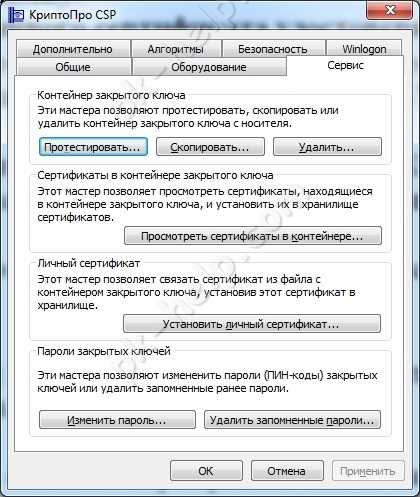
Находим ключевой контейнер через «Обзор» либо по соответствующему сертификату и жмем «Далее». Появится запрос на ввод pin-кода для контейнера. Вводим пароль и нажимаем «Ок». Если поставить галочку «Запомнить pin-код», система не будет запрашивать его при всяком обращении к ключевому контейнеру (в том числе при подписании документа), что не рекомендуется в целях защиты от несанкционированного доступа.
Далее откроется окно с информацией о наличии или отсутствии ошибок.
Установка электронной подписи в реестр.
Возможна ситуация, когда закрытый ключ электронной подписи необходимо размножить, чтобы использовать на нескольких компьютерах. В таких случаях оптимальным решением будет произвести установку закрытого ключа электронной подписи в реестр. Для созданного в реестре контейнера можно будет задать пароль и тем самым ограничить доступ к закрытому ключу электронной подписи, который хранится в контейнере. Съемный же носитель, после установки, можно будет передать другому пользователю. Отмечу, что такая мера оправдана в тех случаях, когда, например, несколькими сотрудниками одной организации (ведомства) используется одна и та же подпись (к примеру, подпись органа власти). В остальных же случаях, прибегать к подобным мерам не рекомендуется.
Установка считывателя «Реестр».
Первое что необходимо сделать – произвести установку считывателя. Это достаточно легко сделать с помощью мастера установки считывателей (добавление и удаление считывателей выполняется под учетной записью с правами администратора). Если при установке КриптоПро CSP Вы ставили галочку «Зарегистрировать считыватель «Реестр», как на рисунке ниже, и он присутствует в списке считывателей, можно сразу переходить к копированию контейнера закрытого ключа в реестр.
Запускаем КриптоПро CSP, во вкладке «Оборудование» нажимаем кнопку «Настроить считыватели».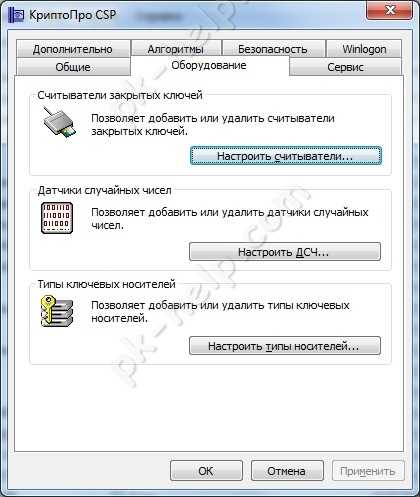
В открывшемся окне жмем «Добавить».
Запустится мастер установки считывателя, жмем «Далее».
Из перечня в окне с права выбираем «Реестр» и жмем «Далее».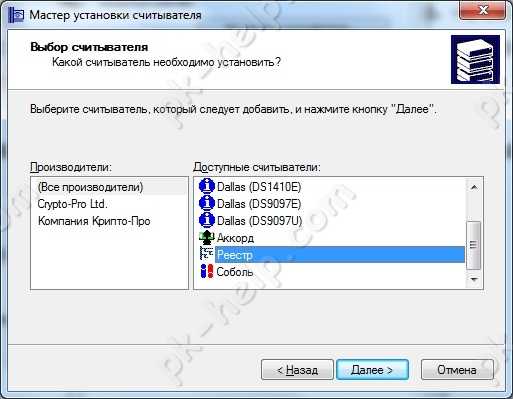
Затем задаем имя считывателя, либо оставляем без изменения как в нашем примере и жмем «Далее».
Завершаем работу мастера, нажимаем «Готово».
Копирование контейнера закрытого ключа в реестр.
Считыватель подготовлен, теперь нужно скопировать контейнер с ключевой информацией со съемного носителя eToken в реестр. Для этого выходим в главное меню КриптоПро CSP и во вкладке «Сервис» жмем кнопку «Скопировать». Через «Обзор» указываем контейнер, который хотим скопировать в реестр.
Затем система запросит пароль для доступа к контейнеру на съемном носителе (eToken). Вводим пароль, и в следующем окне задаем имя для ключевого контейнера, который будет создан в реестре.
В следующем окне программа предложит выбрать носитель, на который нужно записать контейнер. Выбираем «Реестр» и жмем «Ок».
Теперь необходимо задать пароль для контейнера, который мы поместили в реестр.
Вводим пароль, подтверждаем и жмем «Ок».
Теперь, запустив функцию тестирования контейнера закрытого ключа, кроме контейнера на съемном носителе, мы увидим созданный контейнер на считывателе «Реестр».
Завершаем процедуру тестирования контейнера. Если ошибок не обнаружено, переходим к установке сертификата ключа электронной подписи (если она не была произведена ранее). Процедура установки сертификата с реестра аналогична процедуре установки со съемного носителя, причем, если сертификат данного владельца уже был установлен со съемного носителя, то повторная его установка после копирования контейнера в реестр не потребуется.
Я очень надеюсь, моя статья помогла Вам! Просьба поделиться ссылкой с друзьями:
pk-help.com
Как использовать ЭЦП

Эффективно и грамотно организованный документооборот компании или предприятия, занятого в любой сфере деятельности, способствует развитию субъекта хозяйствования и для этого используются современные инструменты. Зная принцип применения электронной цифровой подписи и то, как использовать ЭЦП на практике, можно ощутимо повысить уровень безопасности при передаче и обработке внутренней информации и данных.
Задаваясь вопросом «для чего нужна ЭЦП», необходимо определить ее назначение. Благодаря электронной подписи осуществляется передача подписанного файла без использования бумажного документа в его материальном выражении. Еще одним фактором, разъясняющим, зачем нужна ЭЦП, остается сохранение возможности проверки подлинности электронного документа. Это реально благодаря логическим связям, а не фактическому присутствию материального носителя.
Сложно недооценить комплекс возможностей и перспектив, что дает ЭЦП и применение электронной подписи файла, содержащего важные данные или закрытую информацию, не предназначенную для распространения. Для простой проверки подлинности ЭЦП используются специализированные средства, способные установить достоверность электронной подписи для любого документа, независимо от источника, использованного для загрузки.
Как пользоваться ЭЦП
Чтобы понять, как пользоваться ЭЦП, необходимо определиться с комплексом преимуществ повсеместного использования электронной подписи и перспектив, открывающихся для организации документооборота благодаря технологии ЭЦП. Это:
- Экономия времени для подписания важных и срочных документов.
- Высокая безопасность сохранения данных при наличии подтвержденной ЭЦП.
- Сложность фальсификации электронной подписи для любого документа.
 Технология метода, разъясняющего как использовать ЭЦП, очень проста: чтобы подписать документ следует обязательно иметь в наличии секретный ключ и сертификат, удостоверяющий подлинность подписи, используемый в документообороте. Инструкция о том, как пользоваться ЭЦП с флешки, повторяет процедуру использования других носителей, при этом электронная подпись обладает идентичными свойствами и ею можно пользоваться с применением ключа и удостоверяющего сертификата от центра сертификации.
Технология метода, разъясняющего как использовать ЭЦП, очень проста: чтобы подписать документ следует обязательно иметь в наличии секретный ключ и сертификат, удостоверяющий подлинность подписи, используемый в документообороте. Инструкция о том, как пользоваться ЭЦП с флешки, повторяет процедуру использования других носителей, при этом электронная подпись обладает идентичными свойствами и ею можно пользоваться с применением ключа и удостоверяющего сертификата от центра сертификации.
На практике использование ЭЦП и этой технологии для подписания платежного, бухгалтерского или любого другого документа позволяет выявить несанкционированное применение ЭЦП и секретного ключа с возможностью усилить меры безопасности. Основная цель ЭЦП — это подпись на документе ответственного лица, с возможностью значительно сократить время проведения операции, без обязательной передачи бумажного носителя с данными. Сама по себе цифровая подпись имеет высокую степень защиты.
Регламент использования ЭЦП
Общепринятый регламент использования ЭЦП предполагает использование в электронном документообороте закрытого типа ключа с подписью. Он защищает подпись от возможной подделки и фальсификации. Необходимость применения ЭЦП или цифровой подписи определяется преимуществами этой современной уникальной технологии защиты. Электронную подпись могут получить ответственные лица и сотрудники, которым делегированы определенные полномочия.
ЭЦП для граждан >>Принятый регламент использования ЭЦП в организации обеспечивает возможность эффективного развития любых сфер ее применения. При наличии ЭЦП, которой заверен документ, его можно передать получателю или на исполнение за считанные мгновения. ЭЦП — это эффективный инструмент, он помогает проверить на подлинность документ, служит для совершенствования и удешевления процедур подготовки и доставки, учета и хранения внутренней документации.
Другие публикации Доверенность на получение электронной подписи
Доверенность на получение электронной подписиЧитать >>
 Как выбрать ЭЦП
Как выбрать ЭЦПЧитать >>
 Как оформить ЭЦП физическому лицу
Как оформить ЭЦП физическому лицуЧитать >>
rospodpis.ru
что это такое? Электронная цифровая подпись: инструкция для начинающих
Электронная подпись — это математическая схема, предназначенная для отображения подлинности электронных сообщений либо документов. Действительная цифровая подпись предоставляет все основания для получателя полагать, что сообщение было создано с помощью известного отправителя, что оно действительно отправлено (аутентификация и безотказность), а также то, что письмо не изменили в процессе передачи (целостность).
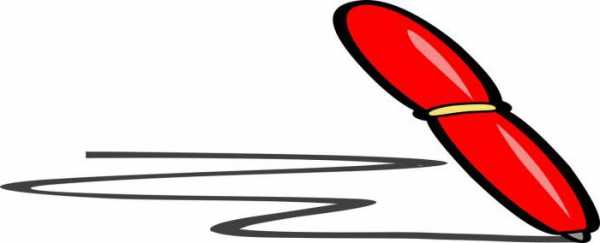
Отвечая на вопрос: «ЭЦП – что это такое?» — стоит отметить, что цифровые подписи являются стандартным элементом большинства криптографических наборов протоколов и обычно используются для распространения ПО, совершения финансовых операций, а также во многих иных случаях, когда это важно для определения подделки или фальсификации.
Цифровые подписи зачастую применяются для реализации электронных подписей. Это более широкий термин, который относится к любым данным электронного типа. Вместе с тем не каждая электронная подпись является цифровой.
Цифровые подписи используют асимметричную криптографию. Во многих случаях они обеспечивают определенный уровень проверки и безопасности для сообщений, которые были отправлены по незащищенному каналу. Будучи правильно реализованной, цифровая подпись позволяет полагать, что сообщение было отправлено с помощью заявленного отправителя. Цифровые печати и подписи эквивалентны собственноручным подписям и реальным печатям.

ЭЦП – что это такое?
Цифровые подписи подобны традиционным собственноручным подписям во многих отношениях, при этом их труднее подделать, чем рукописные. Цифровые схемы подписи имеют криптографические основы и должны быть выполнены должным образом, чтобы не потерять эффективность. Как подписать документ ЭЦП? Нужно использовать 2 парных криптоключа.
ЭЦП могут также реализовать принцип безотказности. Это означает, что подписчик не может успешно утверждать, что он не подписывал сообщение. Кроме того, некоторые схемы предлагают временную метку для цифровой подписи и даже если закрытый ключ подвергается воздействию, подпись остается действительной. ЭЦП могут быть представлены в виде битовой строки и могут быть применены в электронной почте, контрактах или сообщении, отправленном с помощью какого-либо криптографического протокола.

Криптография с открытым ключом или структура ЭЦП
Что это такое? Цифровая схема подписи включает в себя одновременно три алгоритма.
Алгоритм генерации ключа, выбирающий секретный ключ равномерным и случайным образом из множества возможных частных. Он выдает ключ секретный и идущий с ним в паре открытый.
Алгоритм подписи, который, учитывая сообщение и закрытый ключ, собственно и производит подпись.
Проверочный алгоритм подписи, который учитывает сообщение, открытый ключ и подпись и принимает или же отклоняет отправку письма, определяя подлинность.
Как установить ЭЦП?
Для того чтобы использовать цифровую подпись, необходимо наделить ее двумя основными свойствами. Что же нужно учитывать перед тем, как подписать документ ЭЦП?

Во-первых, подлинность подписи, генерируемой из фиксированного сообщения и секретного ключа, может быть проверена с помощью соответствующей открытой информации.
Во-вторых, должно быть вычислительно неосуществимо подобрать правильную подпись не зная секретного ключа. ЭЦП представляет собой механизм аутентификации, который позволяет создателю сообщения прикрепить код, который действует в качестве подписи.
Применение цифровых подписей
Поскольку современные организации постепенно отходят от бумажных документов с подписями, выполненными чернилами, ЭЦП могут обеспечить дополнительное заверение подлинности и доказательство авторства, идентичности и статуса документа. Кроме того, цифровая подпись может быть средством, подтверждающим информированное согласие и одобрение подписавшей стороны. Таким образом, ЭЦП для физических лиц – реальность.

Аутентификация
Несмотря на то что письма могут включать в себя подробную информацию, не всегда можно достоверно определить отправителя. Цифровые подписи могут быть использованы для аутентификации источника сообщений. Когда секретный ключ ЭЦП привязан к конкретному пользователю, это подтверждает, что сообщение было отправлено именно им. Значение уверенности в том, что отправитель подлинный, особенно очевидна в финансовых сферах.
Целостность
Во многих сценариях отправитель и получатель письма нуждаются в точном подтверждении, что оно не было изменено при передаче. Хотя шифрование скрывает содержимое отправленного объекта, возможно лишь изменить зашифрованное сообщение, без понимания его смысла. Некоторые алгоритмы шифрования способны предотвратить это, но не во всех случаях. В любом случае проверка ЭЦП при расшифровке обнаружит нарушение целостности письма.
Однако если сообщение подписано цифровой подписью, любое изменение в нем после подписания дезавуирует подпись. Кроме того, не существует эффективного метода изменить сообщение и произвести новое с действительной подписью, потому что это считается вычислительно невозможным.
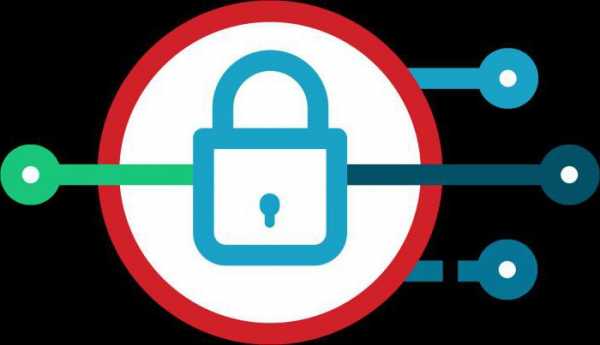
Неотрекаемость
Неотрекаемость или невозможность отрицания происхождения письма является важным аспектом в развитии ЭЦП. Что это такое? Это означает, что юридическое лицо, отправившее некоторую информацию, не может в дальнейшем отрицать, что подписало ее. Аналогичным образом доступ к открытому ключу не позволяет злоумышленникам подделывать действительную подпись. Такие же последствия несет и применение ЭЦП для физических лиц.
При этом следует акцентировать внимание на том, что все свойства подлинности, безотказности и т.д. зависят от секретного ключа, который не должен быть отозван до его использования. Открытые ключи также должны быть аннулированы в паре с секретными после использования. Проверка ЭЦП на предмет «отзыва» происходит по определенному запросу.
Ввод секретного ключа на смарт-карте
Все криптосистемы, функционирующие на принципах использования открытого/закрытого ключа, полностью зависят от содержания данных в секрете. Секретный ключ ЭЦП может храниться на компьютере пользователя и быть защищен локальным паролем. Однако такой способ имеет два недостатка:
- пользователь может подписывать документы исключительно на данном конкретном компьютере;
- безопасность секретного ключа полностью зависит от безопасности компьютера.
Более надежная альтернатива для хранения секретного ключа — смарт-карта. Многие смарт-карты оснащены защитой от несанкционированного вмешательства.
Как правило, пользователь должен активировать свою смарт-карту, введя персональный идентификационный номер или PIN-код (таким образом обеспечивая двухфакторную аутентификацию). Это может быть устроено так, что закрытый ключ никогда не покидает смарт-карту, хотя это не всегда реализуется в криптопро ЭЦП.
Если смарт-карта украдена, злоумышленнику будет по-прежнему нужен PIN-код для создания цифровой подписи. Это несколько снижает безопасность данной схемы. Смягчающим фактором является то, что сгенерированные ключи, если они хранятся на смарт-картах, как правило, трудно скопировать, предполагается, что они существуют только в одном экземпляре. Таким образом, когда потеря смарт-карты будет обнаружена владельцем, соответствующий сертификат может быть немедленно отозван. Закрытые ключи, защищенные только программным обеспечением, проще скопировать, и такие утечки гораздо труднее обнаружить. Поэтому использование ЭЦП без дополнительной защиты небезопасно.
fb.ru
Как пользоваться электронной подписью для налоговой. lawyertop.ru
Виды и особенности электронной подписи для ИП: как получить бесплатно
Срок, в течение которого сертификат признается действительным – один год со дня его получения. В течение всего периода действия его владелец правомочен подписывать с его помощью любые ценные бумаги. По истечении этого периода такая подпись юридически утрачивает свою силу и признается недействительной.
Продлить срок можно путем пролонгации сертификата. Желательно сделать это заблаговременно, чтобы не ограничивать себя в возможности полноценного ведения деятельности, сдачи отчетности в налоговые органы и другие госслужбы. На продление сертификата заказчику по закону дается один месяц со дня прекращения его срока действия.
Как получить ключ электронной подписи для налоговой
Еще один способ получить полноценный доступ ко всем опциям сайта ФНС для налогоплательщиков — получить цифровую электронную подпись. Этот способ дает возможность взаимодействовать с ФНС и без открытия личного кабинета. Например, для подачи заявления в электронном виде на регистрацию предприятия или ИП или на внесение изменений в учредительные документы создание личного кабинета не является обязательным, а наличие цифровой электронной подписи необходимо.
Определение электронной подписи дается в п. 1 ст. 2 закона «Об электронной подписи» от 06.04.2011 № 63-ФЗ (далее — закон № 63-ФЗ). Согласно этому определению основная функция электронной подписи — идентификация лица, подписавшего электронный документ. Документы в электронной форме сегодня приобретают все большее распространение.
ЭЦП для сдачи отчётности в ПФР, ФСС, Росстат, Росреестр
Сегодня налогоплательщики все чаще пользуются возможностью электронного предоставления отчётности в ФСС. Одни делают это добровольно, другие вынужденно. По 212-ФЗ, организации, где численность штата составляет более 50 человек, обязаны предъявлять расчёты по выплатам именно в электронном виде.
Для того чтобы отправлять документацию удалённо, с минимальными затратами времени и средств, существуют защищённые каналы связи. Электронная система сдачи отчётности предусматривает оперативную и безопасную отправку документов в ПФР, однако при условии, что отправитель использует ЭЦП соответствующего вида.
Электронная подпись для юридического лица: как получить? Использование электронной подписи
Но пока ставить ЭЦП с помощью данной карты можно на ограниченном количестве ресурсов. Поэтому проверка электронной подписи сейчас ведется в разных программах, и их использование осуществляется по договоренности между отправителем и получателем документов.
Чем отличается усиленная ЭЦП от квалифицированной? Технологически они могут быть очень похожими и использовать в общем-то аналогичные алгоритмы шифрования. Но в случае с квалифицированной ЭЦП сертификат для нее оформляет удостоверяющий центр (из числа аккредитованных Министерством Связи). Данный тип электронной подписи считается самым защищенным и в большинстве случаев приравнивается в юридическом смысле к соответствующему реквизиту документа, который ставится вручную на бумаге.
Как пользоваться электронной подписью для налоговой
- Предоставление требуемых документов о юридическом лице:
- свидетельства о государственной регистрации и принятии на налоговый учет;
- устава;
- паспорта и СНИЛС руководителя или другого підписанта;
- приказа о его назначении на должность.
- Заключение договора с удостоверяющим центром.
- Оплата услуг.
В соответствии с Налоговым кодексом РФ личный кабинет налогоплательщика используется физическими лицами для получения от налогового органа документов и передачи в налоговый орган документов и информации. При этом электронные документы, подписанные усиленной неквалифицированной электронной подписью, сформированной в установленном порядке, признаются равнозначными документам на бумажном носителе, подписанным собственноручной подписью.
Как пользоваться ЭЦП (электронной подписью) и в каких случаях она нужна
Стоит напомнить, что гражданское и хозяйственное право регулируют отношения исходя из принципа: разрешено все, что не запрещено. Поэтому создание оцифрованных документов и использование электронной цифровой подписи возможно относительно всех документов, издателем которых является частное лицо – физическое или юридическое. Статьи 10 и 11 закона указали на то, что оцифрованный документ является равнозначным с бумажным, заверенным личной подписью, в том случае, когда он подписан квалифицированной электронной подписью.
Потенциального пользователя ЭЦП не должна смущать техническая сложность программного обеспечения, криптографии и шифрования, с помощью которого функционирует система. Интерфейс программы для создания ЭЦП очень прост и интуитивно понятен. Таким образом, подписанту не обязательно иметь не только высшее техническое, но и вообще какое-либо образование. Достаточно элементарной компьютерной грамоты и понимания того, где находится адресная строка и как зайти на нужный сайт.
Электронная подпись в личном кабинете налогоплательщика
Приветствую Вас, уважаемый посетитель блога «Пенсермен»!
В прошлой статье мы разбирались с декларацией 3-НДФЛ и перед отправкой документов в личном кабинете налогоплательщика вводили пароль от сертификата ключа проверки электронной подписи или выражаясь простым языком подписывали наши «толмуты» электронной подписью.
Далее следует общеобразовательный ликбез. Если он Вас не интересует, можете пропустить этот раздел и прокрутить вниз. Там уже расписано, как создать электронную подпись в личном кабинете налогоплательщика. А специалистов в области криптографии прошу не судить меня строго за некоторые неточности и упрощения в этом опусе.
05 Авг 2018 toplawyer 2183 Поделитесь записьюlawyertop.ru
